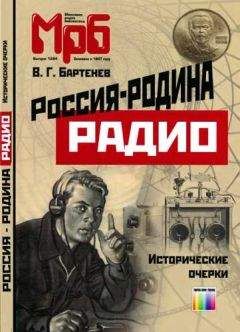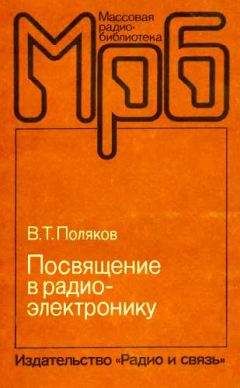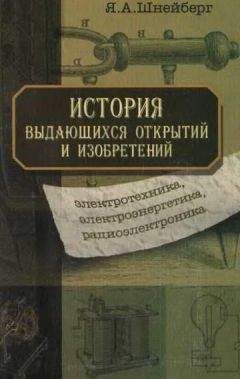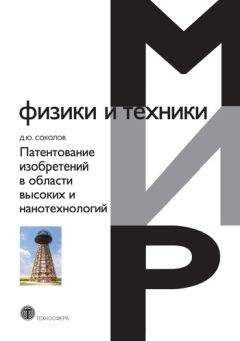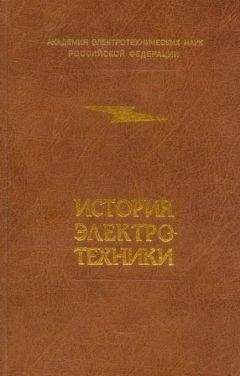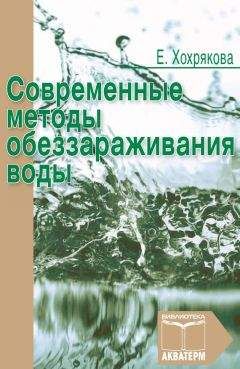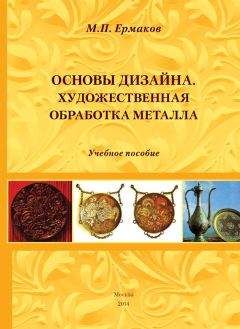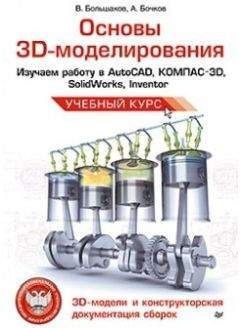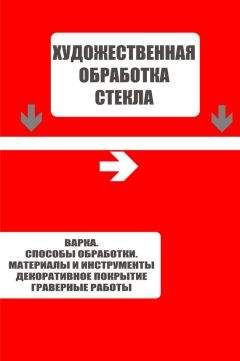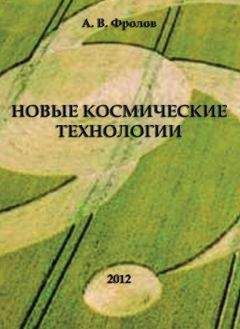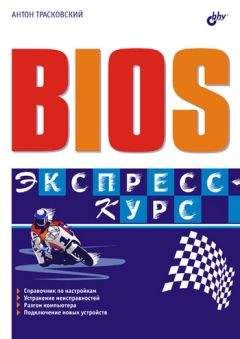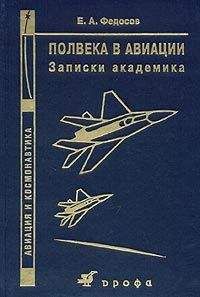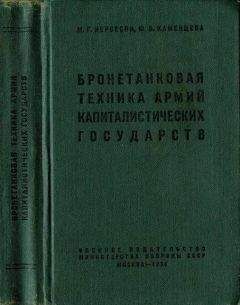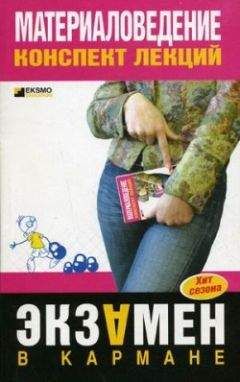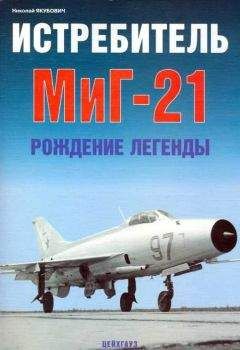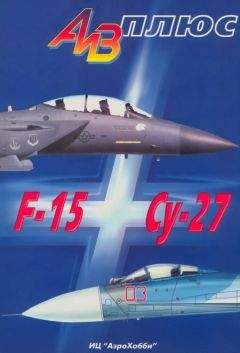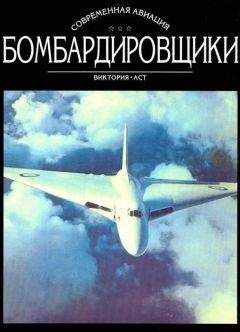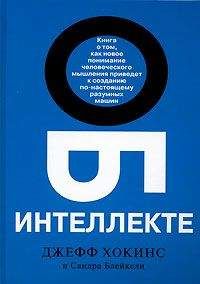Елена Кирьянова - Самоучитель Adobe Premiere 6.5

Все авторские права соблюдены. Напишите нам, если Вы не согласны.
Описание книги "Самоучитель Adobe Premiere 6.5"
Описание и краткое содержание "Самоучитель Adobe Premiere 6.5" читать бесплатно онлайн.
Книга посвящена возможностям самого популярного средства цифрового видеомонтажа – Adobe Premiere 6.5. Описываются основные приемы работы с программой, приводятся сведения об управлении проектами и клипами, обсуждаются методы монтажа видео и звука, техника создания титров и добавления спецэффектов, а также освещается процесс окончательного монтирования фильма. На примерах рассматриваются все этапы создания и обработки фильмов для телевидения, видео и мультимедиа.
Для широкого круга пользователей
Рис. 2.21. Окно Project при загрузке нового проекта
При создании нового проекта он не будет содержать ни одного клипа. Если вы открываете сохраненный проект посредством команды File | Open (Файл | Открыть) или недавно редактированный проект при помощи команды File | Open Recent Project (Файл | Открыть недавний проект), то окно Project (Проект) будет содержать клипы, ранее помещенные в этот проект, и иметь соответственно название, присвоенное вами проекту (рис. 2.22).
Рис. 2.22. Окно Project после загрузки ранее сохраненного проекта
Рассмотрим последовательно области и панель инструментов окна Project (Проект).
Область предварительного просмотра
Под заголовком окна Project (Проект), содержащего название проекта и кнопки управления окном, находится область предварительного просмотра (рис. 2.23). Она служит для просмотра в миниатюре и прослушивания клипов, помещенных в окно Project (Проект), а также для показа основных свойств клипов. С помощью этой области можно быстро ознакомиться с содержимым клипа и выбрать из окна Project (Проект) нужный клип для последующего его монтажа в фильм. В области предварительного просмотра всегда отображается кадр и свойства клипа, выделенного в окне Project (Проект).Рис. 2.23. Область предварительного просмотра окна Project
Слева в области предварительного просмотра находится миниатюра с кадром клипа. С помощью кнопок воспроизведения, расположенных под ней, можно просматривать клип. Кнопки воспроизведения области предварительного просмотра похожи на кнопки окна Monitor (Монитор) и имеют тот же смысл. Перечислим их слева направо.
♦ Play/Stop (Проиграть/Остановить) – кнопка запуска и останова воспроизведения клипа в миниатюре.
♦ Шкала времени с ползунковым регулятором служит для покадрового просмотра клипа.
♦ Set Poster Frame (Сделать фоновым кадром) – кнопка, которая устанавливает текущий кадр в области предварительного просмотра в качестве так называемого фонового кадра (poster frame)....Замечание
Фоновый кадр является как бы визитной карточкой клипа. В частности, пиктограмма с ним сопровождает клип в списке клипов в окне Project (Проект).
Правая часть области предварительного просмотра содержит информацию о свойствах клипа. Поменять их в процессе работы в Premiere, в отличие от установок проекта или экспорта, вы уже не можете. Эта информация полезна для сравнения установок клипов, которые вы собираетесь монтировать в окне Timeline (Монтаж). Рекомендуется, чтобы установки исходных клипов, по возможности, совпадали друг с другом, а также с установками проекта.
Для того чтобы увидеть информацию о том или ином клипе из окна Project (Проект), вам достаточно выделить его щелчком в области клипов. Кадр клипа загрузится в миниатюру области предварительного просмотра. С помощью кнопки Play (Проиграть) и шкалы с ползунком вы просматриваете и прослушиваете клип при условии, что он является анимационным звуковым клипом, или просто прослушиваете клип, если он – только звуковой. В последнем случае в области кадра будет символически отображаться отрезок синусоиды, указывающий на то, что клип имеет только звук. Если вы выделили в области клипов статический клип, то кнопки воспроизведения будут недоступны, т. к. такой клип не меняется во времени, и вы сможете просто наблюдать кадр клипа.
Области корзин и клипов
Под областью предварительного просмотра параллельно находятся две области: область корзин (bin area) слева и область клипов справа (рис. 2.24).
Рис. 2.24. Окно Project с указателем мыши на области корзины
Корзина (bin) в Premiere является хранилищем клипов и других корзин. Клипы размещаются в корзинах. Одни корзины могут помещаться внутрь других корзин, создавая тем самым иерархическую структуру, удобную, если вы имеете дело с большим числом клипов, в проекте. При создании нового проекта в окне Project (Проект) автоматически появляется единственная корзина Bin 1. Если вы не создадите новых корзин, то импортируемые в окно Project (Проект) клипы попадут именно в нее. Говоря о корзинах, можно провести аналогию с файловой системой Windows. Корзины в проекте – это то же, что и папки в системе Windows, а клипы в корзине – то же самое, что файлы в папке. Управлять корзинами и клипами можно при помощи следующих основных действий:
♦ создание новой корзины;
♦ помещение клипов из одной корзины в другую;
♦ помещение корзин в корзины, т. е. создание вложенных корзин;
♦ импорт клипов в корзину;
♦ переименование корзины;
♦ удаление клипов и корзин;
♦ сохранение корзины во внешнем файле (экспорт корзины).
Чтобы просмотреть содержимое корзины, достаточно щелкнуть на ее имени в области корзин. После этого в правой области (области клипов) раскроется список клипов, содержащихся в данной корзине.
Область клипов может иметь один из трех различных видов, выбираемых пользователем.
♦ Icon View (Значок) – клипы представлены в виде миниатюр – фоновых кадров клипов с именем и длительностью (рис. 2.25).Рис. 2.25. Область клипов в виде значков
♦ Thumbnail View (Миниатюра) – клипы представлены в таблице, чей первый столбец – это миниатюры фонового кадра, затем идет столбец с именами клипов, и столбцы с замечаниями. Количество столбцов с замечаниями может быть настроено пользователем (рис. 2.26).
Рис. 2.26. Область клипов в виде миниатюр
♦ List View (Список) – клипы представлены в виде таблицы. Первый столбец содержит пиктограммы, говорящие о типе клипа (видео, аудио или статическое изображение). Второй столбец с именами клипов, далее идут столбцы с длительностью, типом клипа, свойствами видео– и аудиосоставляющих клипов, комментариями и т. п. Количество и порядок следования столбцов также могут быть настроены (рис. 2.27).
Рис. 2.27. Область клипов в виде списка
Панель инструментов окна Project
Панель инструментов окна Project (Проект) примыкает к его нижней границе (рис. 2.28).Рис. 2.28. Панель инструментов окна Project
Перечислим пока названия кнопок (слева направо), а подробно расскажем об их действии в следующих разделах.
♦ Find (Поиск) – осуществляет поиск клипов или корзин в окне Project (Проект) по слову или его части.
♦ New Bin (Создать корзину) – создает новую корзину в области корзин.
♦ Create Item (Создать элемент) – создает специальные клипы как в окне Project (Проект), так и в отдельном окне, например титры или цветовой фон. Эта кнопка эквивалентна действию пункта меню File | New (Файл | Создать).
♦ Delete Selected Items (Удалить выделенные элементы) – удаляет выделенные в окне Project (Проект) клипы или корзины.
♦ Resize Bin Area (Изменить размер области корзины) – способ управления этой кнопкой несколько отличается от привычных щелчков на других кнопках панели инструментов. Для изменения размера области корзины надо ухватиться указателем мыши за кнопку и перемещать мышь влево при удерживаемой кнопке мыши, уменьшая размер области корзины, или вправо, увеличивая эту область.
♦ Icon View (Значок) – переводит область клипов в вид значков.
♦ Thumbnail View (Миниатюра) – переводит область клипов в вид миниатюр.
♦ List View (Список) – переводит область клипов в вид списка.
2.2.2. Настройка окна Project
Внешний вид окна Project (Проект) может быть настроен в соответствии с вашими потребностями.
Во-первых, допускается менять размер и количество областей окна Project (Проект), добиваясь оптимального зрительного восприятия списка исходных клипов и корзин и убирая ненужные вам области, загромождающие окно Project (Проект). Во-вторых, можно управлять представлением области клипов в каждом из трех его видов.Скрытие и возвращение областей окна Project
Если вы не хотите осуществлять предварительного просмотра клипов, а для получения информации об их свойствах используете область клипов, то вы можете убрать область предварительного просмотра из окна Project (Проект). Для этого:
1. Раскройте контекстное меню в свободной от списка области клипов или области предварительного просмотра.
2. Выберите в контекстном меню команду Hide Preview Area (Скрыть область предварительного просмотра) (рис. 2.29).
Рис. 2.29. Скрытие области предварительного просмотра в окне Project
Подписывайтесь на наши страницы в социальных сетях.
Будьте в курсе последних книжных новинок, комментируйте, обсуждайте. Мы ждём Вас!
Похожие книги на "Самоучитель Adobe Premiere 6.5"
Книги похожие на "Самоучитель Adobe Premiere 6.5" читать онлайн или скачать бесплатно полные версии.
Мы рекомендуем Вам зарегистрироваться либо войти на сайт под своим именем.
Отзывы о "Елена Кирьянова - Самоучитель Adobe Premiere 6.5"
Отзывы читателей о книге "Самоучитель Adobe Premiere 6.5", комментарии и мнения людей о произведении.